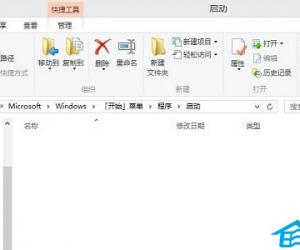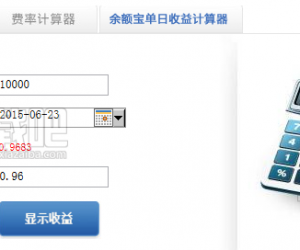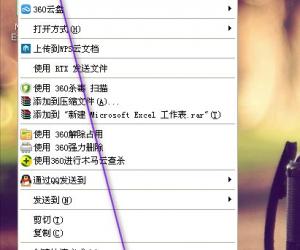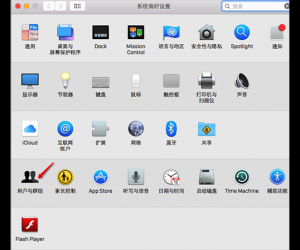win10系统下如何禁用麦克风加强 win10电脑麦克风加强怎么关闭方法
发布时间:2017-10-19 11:17:55作者:知识屋
win10系统下如何禁用麦克风加强 win10电脑麦克风加强怎么关闭方法 我们在使用电脑的时候,总是会遇到很多的电脑难题。当我们在遇到了Win10如何关闭麦克风加强的时候,那么我们应该怎么办呢?今天就一起来跟随知识屋的小编看看怎么解决的吧。
Win10如何关闭麦克风加强?
1、首先第一步我们需要做的就是进入到Win10电脑的桌面上,然后在桌面的右下角位置的任务栏中找到声音的图标,找到以后直接使用电脑的鼠标对其进行右键点击操作,这个时候我们就会看到弹出了一个选项列表了,直接对里面的录音设备进行点击就可以了,然后我们继续进行下一步的操作。
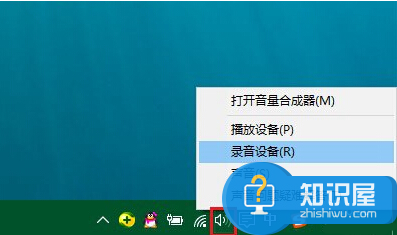
2、当我们在完成了上面的操作步骤以后,现在我们已经进入到了电脑的录音设置的页面中了,在这个里面我们需要找到麦克风阵列,找到以后直接对其进行点击操作,接着我们还要在页面的下方位置找到属性并对其进行点击操作,继续往下看。
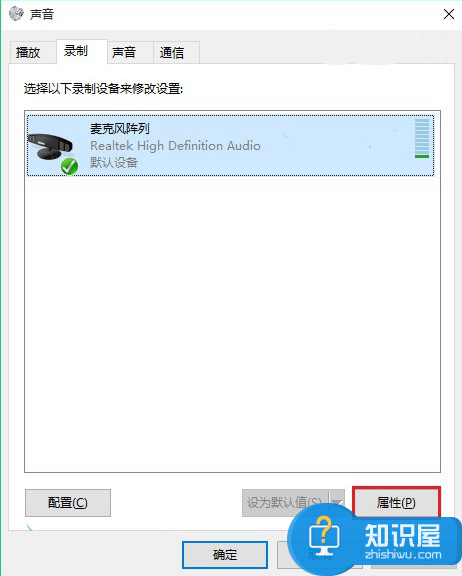
3、当我们在进入到了麦克风的阵列属性页面中以后,现在我们就要将页面切换到增强中,这个时候我们就可以看到页面中有三个选项,当我们需要将麦克风给关了的时候直接取消勾选即可,设置完成以后我们进行确认就可以了,这就是全部的操作过程了,是不是很简单呢?
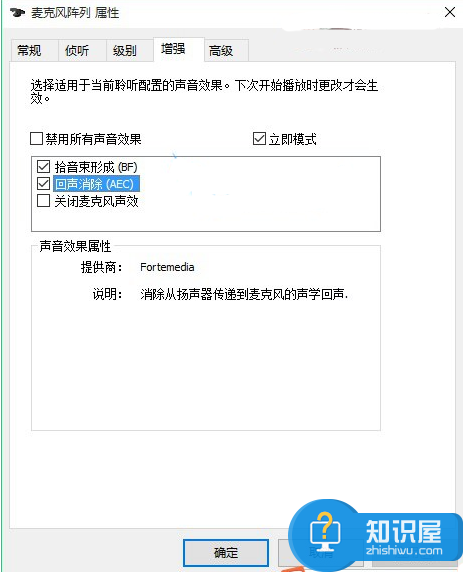
对于我们在遇到了这样的电脑难题的时候,就可以利用到上面给你们介绍的解决方法进行处理,希望能够对你们有所帮助。
知识阅读
软件推荐
更多 >-
1
 一寸照片的尺寸是多少像素?一寸照片规格排版教程
一寸照片的尺寸是多少像素?一寸照片规格排版教程2016-05-30
-
2
新浪秒拍视频怎么下载?秒拍视频下载的方法教程
-
3
监控怎么安装?网络监控摄像头安装图文教程
-
4
电脑待机时间怎么设置 电脑没多久就进入待机状态
-
5
农行网银K宝密码忘了怎么办?农行网银K宝密码忘了的解决方法
-
6
手机淘宝怎么修改评价 手机淘宝修改评价方法
-
7
支付宝钱包、微信和手机QQ红包怎么用?为手机充话费、淘宝购物、买电影票
-
8
不认识的字怎么查,教你怎样查不认识的字
-
9
如何用QQ音乐下载歌到内存卡里面
-
10
2015年度哪款浏览器好用? 2015年上半年浏览器评测排行榜!